איך למחוק שרת דיסקורד
מחיקת שרת בכמה צעדים פשוטים

לדעת כיצד למחוק שרת דיסקורד זה קריטי אם אתם רוצים לנקות את רשימת שרתי הדיסקורד שלכם או לסגור קהילה שכבר אינה פעילה.
מחיקת שרת היא פעולה משמעותית שמסירה לצמיתות את כל הערוצים, ההודעות ואינטראקציות הקהילתיות בתוך אותו שרת. במדריך זה, נראה לכם כיצד למחוק שרת דיסקורד בקלות.
ואם אתם רוצים לשפר את איכות הווידאו שלכם עבור ועידות מקצועיות ושיחות טלפון מזדמנות, בדקו את מצלמות הרשת הטובות ביותר שלנו.
כלים ודרישות
- מחשב ודפדפן אינטרנט
- חשבון דיסקורד
- בעלות על שרת
שלבים למחיקת שרת דיסקורד באמצעות דפדפן אינטרנט
- היכנסו ל- Discord.com ונווטו אל השרת שברצונכם למחוק.
- לחץ על התפריט הנפתח שליד שם השרת.
- לחץ על 'הגדרות שרת'.
- גללו למטה ולחצו על 'מחק שרת'.
- הזן את שם השרת לאישור ולחץ על 'מחק שרת'.
מדריך שלב אחר שלב למחיקת שרת דיסקורד במחשב שולחני
הדגמנו את השלבים הבאים באמצעות אפליקציית האינטרנט של Discord, אך התהליך זהה גם באפליקציית שולחן העבודה של Discord.
1. התחבר ונווט לשרת

היכנסו ל- Discord.com ולחצו על השרת שברצונכם למחוק בסרגל הצד השמאלי ביותר עם רשימת השרתים.
לאחר מכן, לחצו על סמל התפריט הנפתח שליד שם השרת (בפינה השמאלית העליונה).
2. גישה להגדרות השרת
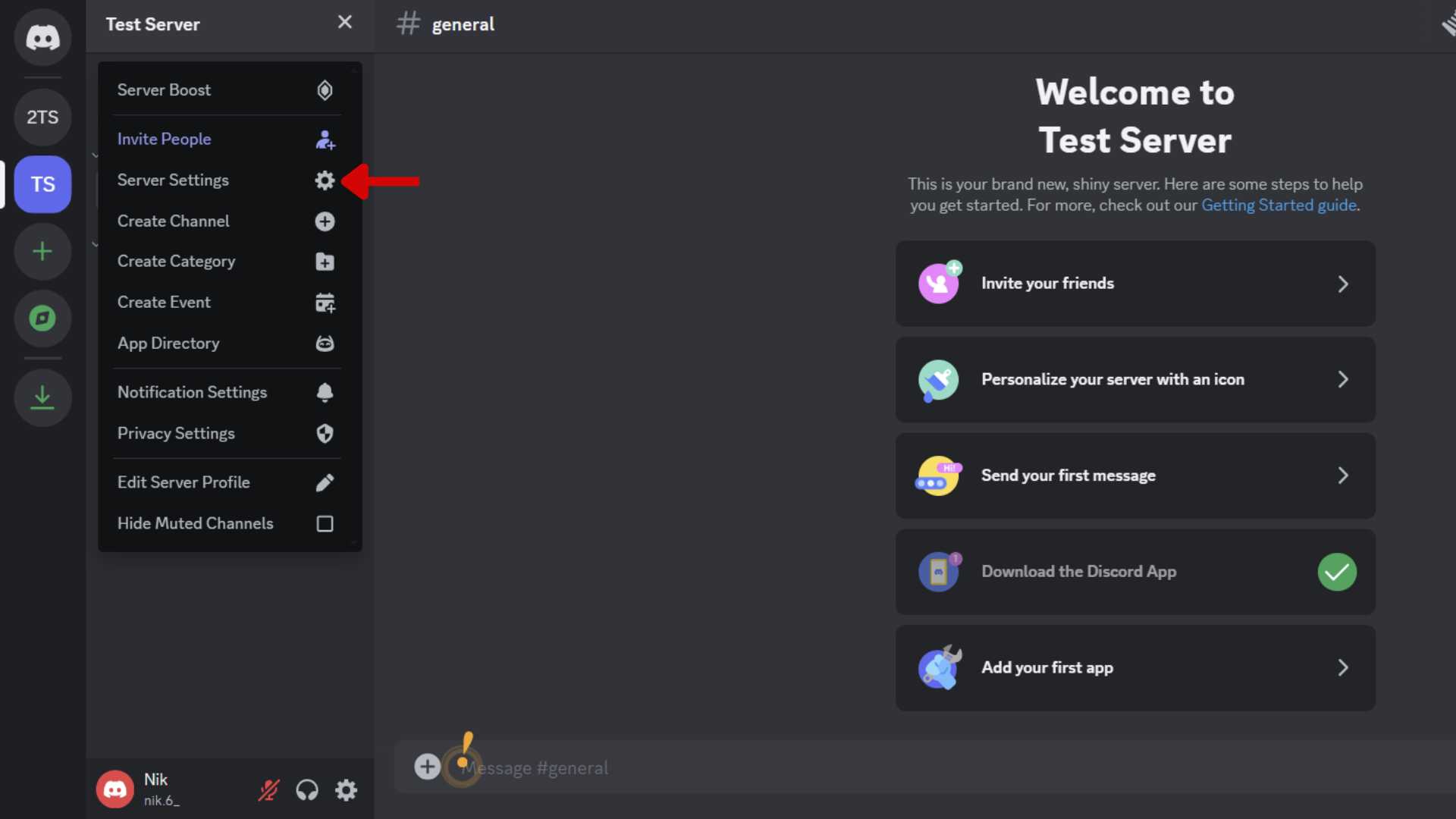
לחץ על 'הגדרות שרת' , שהיא האפשרות השלישית בתפריט הנפתח.
3. לחץ על מחק שרת

בתפריט הגדרות השרת, גללו לתחתית סרגל הצד השמאלי ולחצו על 'מחק שרת' .
4. אשר את המחיקה
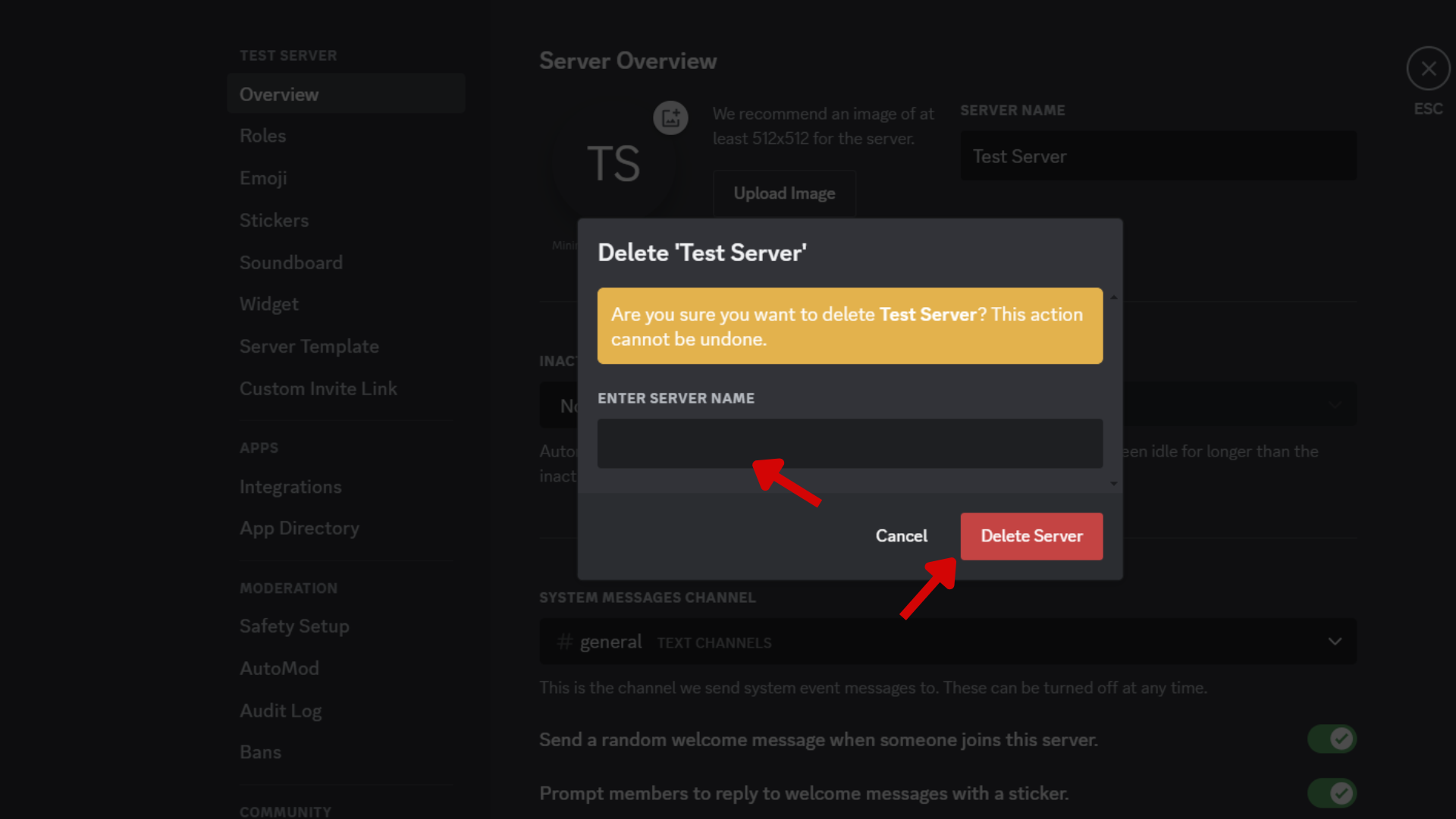
הזן את שם השרת בתיבת הטקסט ולחץ על ' מחק שרת' כדי למחוק את השרת לצמיתות.
שים לב שאם הפעלת אימות דו-שלבי, תצטרך להזין את קוד ה-2FA במקום את שם השרת כדי לאמת.
שלבים למחיקת שרת דיסקורד באמצעות סמארטפון
- פתחו את אפליקציית דיסקורד, גשו ללשונית שרתים ובחרו את השרת.
- הקש על שלוש הנקודות כדי לפתוח את תפריט השרת ובחר הגדרות.
- גלול מטה והקש על מחק שרת.
- הקש על כן.
מדריך שלב אחר שלב למחיקת שרת דיסקורד באמצעות סמארטפון
השתמשנו באייפון כדי לתאר את השלבים הבאים, אך התהליך דומה במכשירי אנדרואיד.
1. הפעילו את דיסקורד וזהו את השרת שברצונכם למחוק
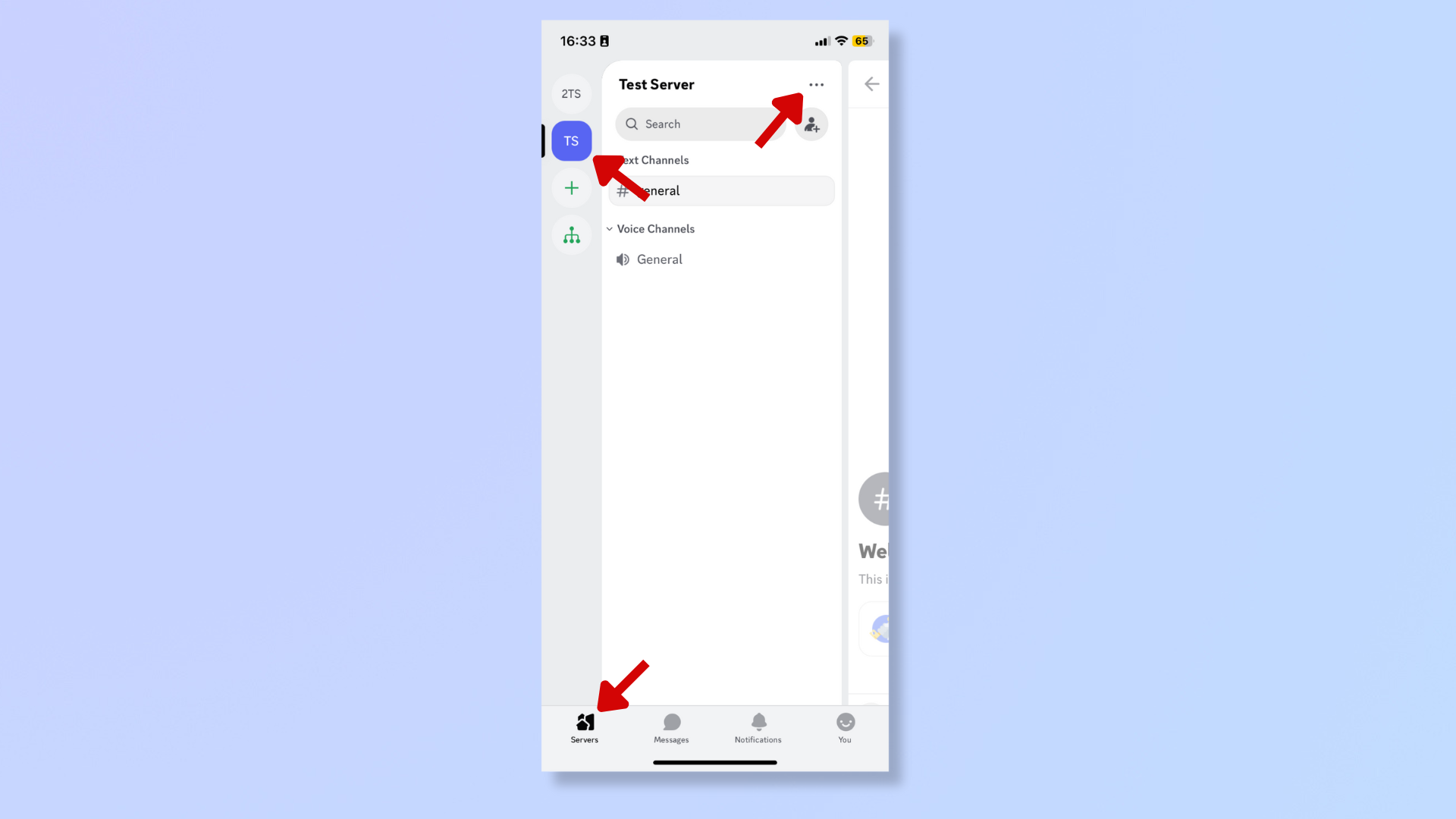
פתחו את אפליקציית דיסקורד , הקישו על לשונית השרתים בפינה השמאלית התחתונה, והקישו על השרת שברצונכם למחוק בסרגל הצד השמאלי.
לאחר מכן, הקישו על שלוש הנקודות האופקיות בפינה הימנית העליונה (ליד שם השרת).
2. הגדרות > סקירה כללית

הקש על הגדרות ולאחר מכן הקש על סקירה כללית .
3. הקש על מחק שרת
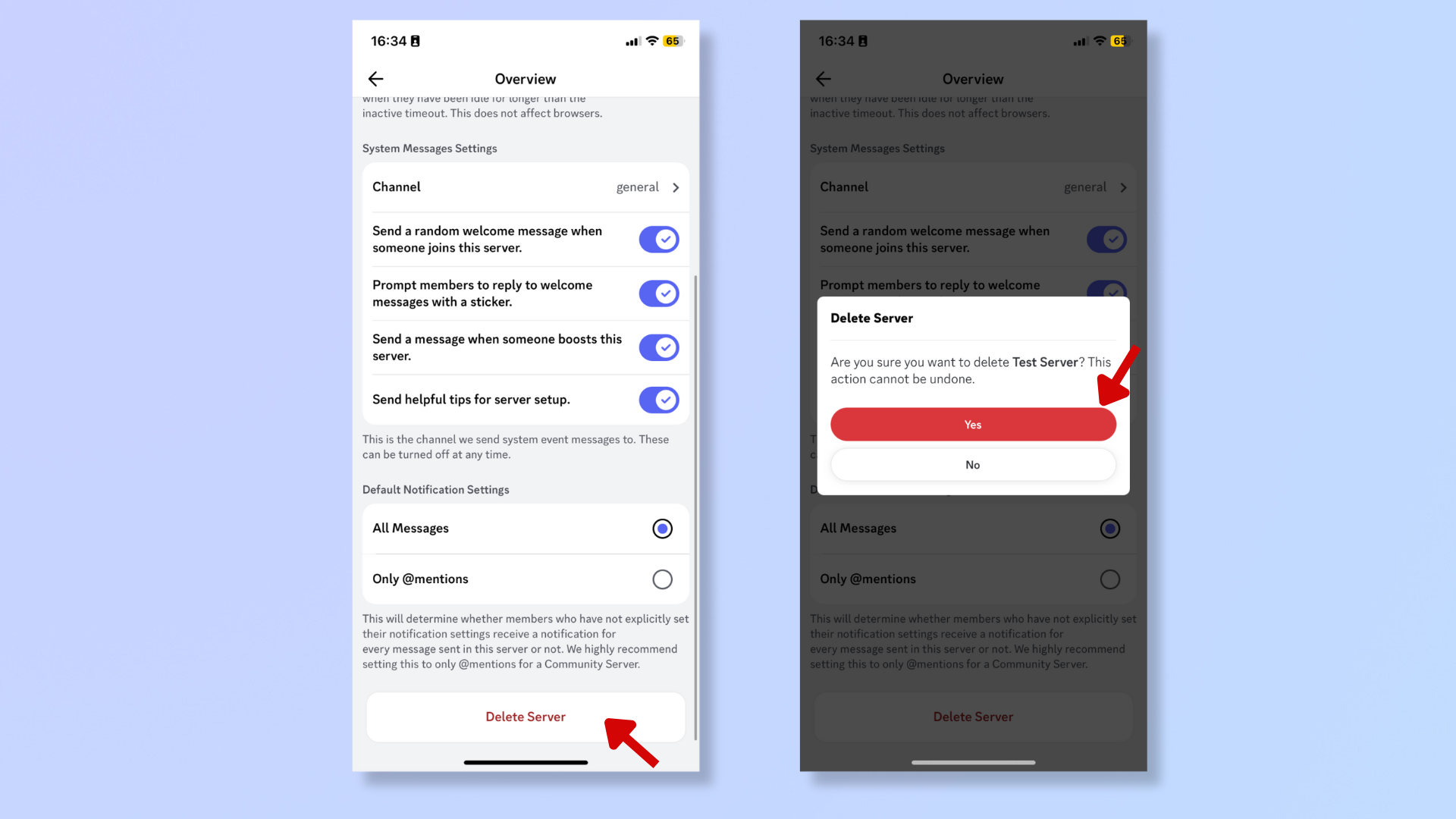
גללו למטה והקישו על 'מחק שרת' . הקישו על כן כדי למחוק את השרת לצמיתות.
אם הפעלת אימות דו-שלבי, תצטרך להזין את קוד ה-2FA כדי למחוק את השרת.
מכיוון שמחיקת שרת דיסקורד היא לצמיתות, ודא ששקלת את החלטתך בזהירות והודעת לחברי השרת.
למדריכים נוספים על פלטפורמות מדיה חברתית, קראו כיצד להשתמש במצב כהה של אינסטגרם ב-iOS וב-Android, כיצד להוריד Threads ולקבל את הכינוי שלכם, וכיצד להפעיל את YouTube ברקע באנדרואיד.